728x90
반응형
Visual Studio Code를 설치했으니 이제 Python 개발 환경을 만들어보자.
- Python 설치
Visual Studio Code를 실행시키고 마켓플레이스에서 "Python"을 입력 후, 선택하여 Install을 한다. 참고로 필자 PC에는 Python이 기 설치되어 있었다. 처음 설치하는 경우, Install 버튼이 보일 것이다.

- Visual Studio Code 사용편의를 위해 한글을 설치한다.
마켓플레이스에서 "Korean"을 입력 후, 선택하여 Install을 한다.

설치가 잘 되었는지 HelloWorld를 찍어보자.
- 탐색기 -> +버튼으로 파일 생성(HelloWorld.py) -> print("Hello World") 라고 코딩

- 실행 버튼 옆의 "V"를 클릭하여 "Python 파일 실행"을 선택한다.
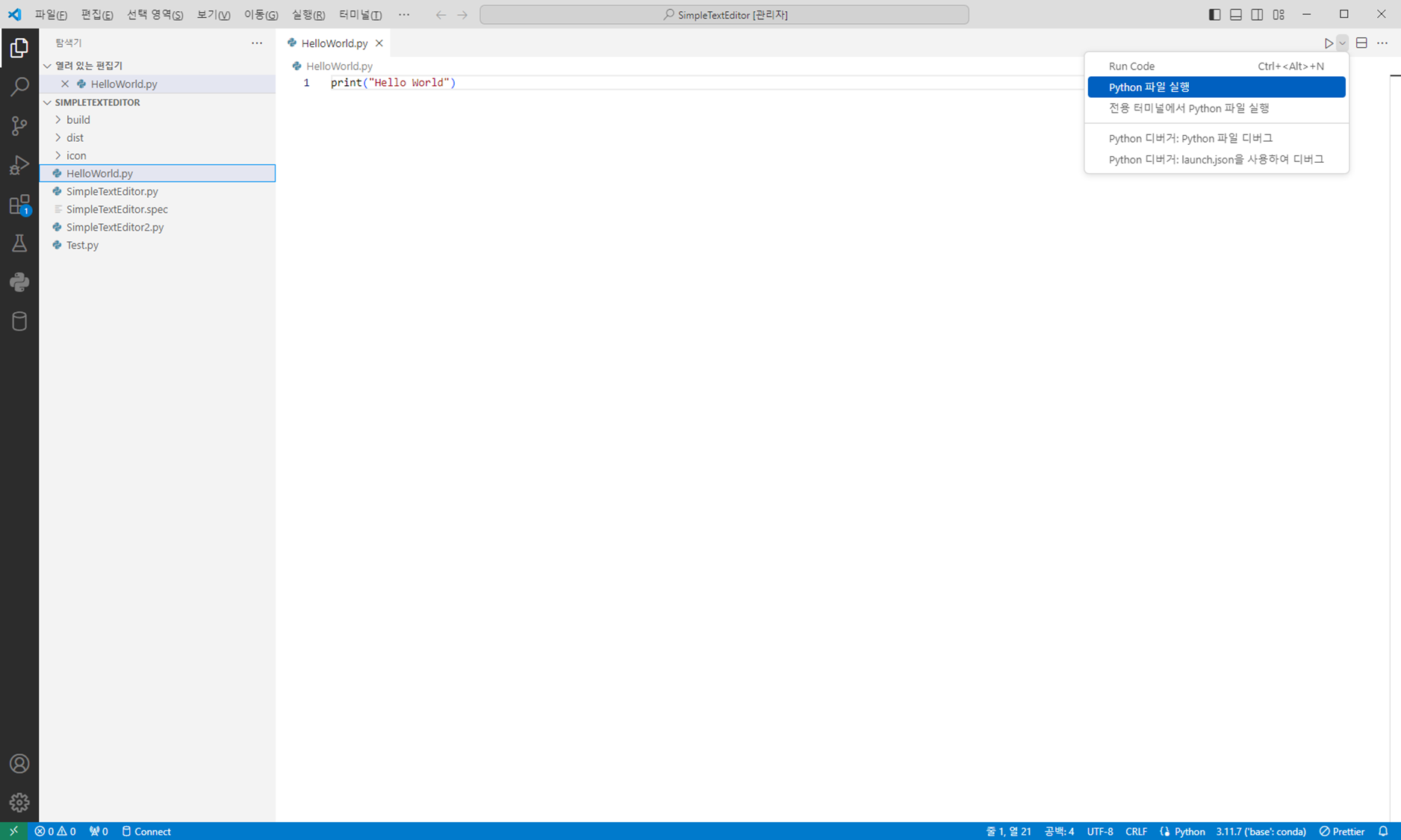
- 아래와 같이 터미널에 "Hello World"가 찍히면 성공이다.
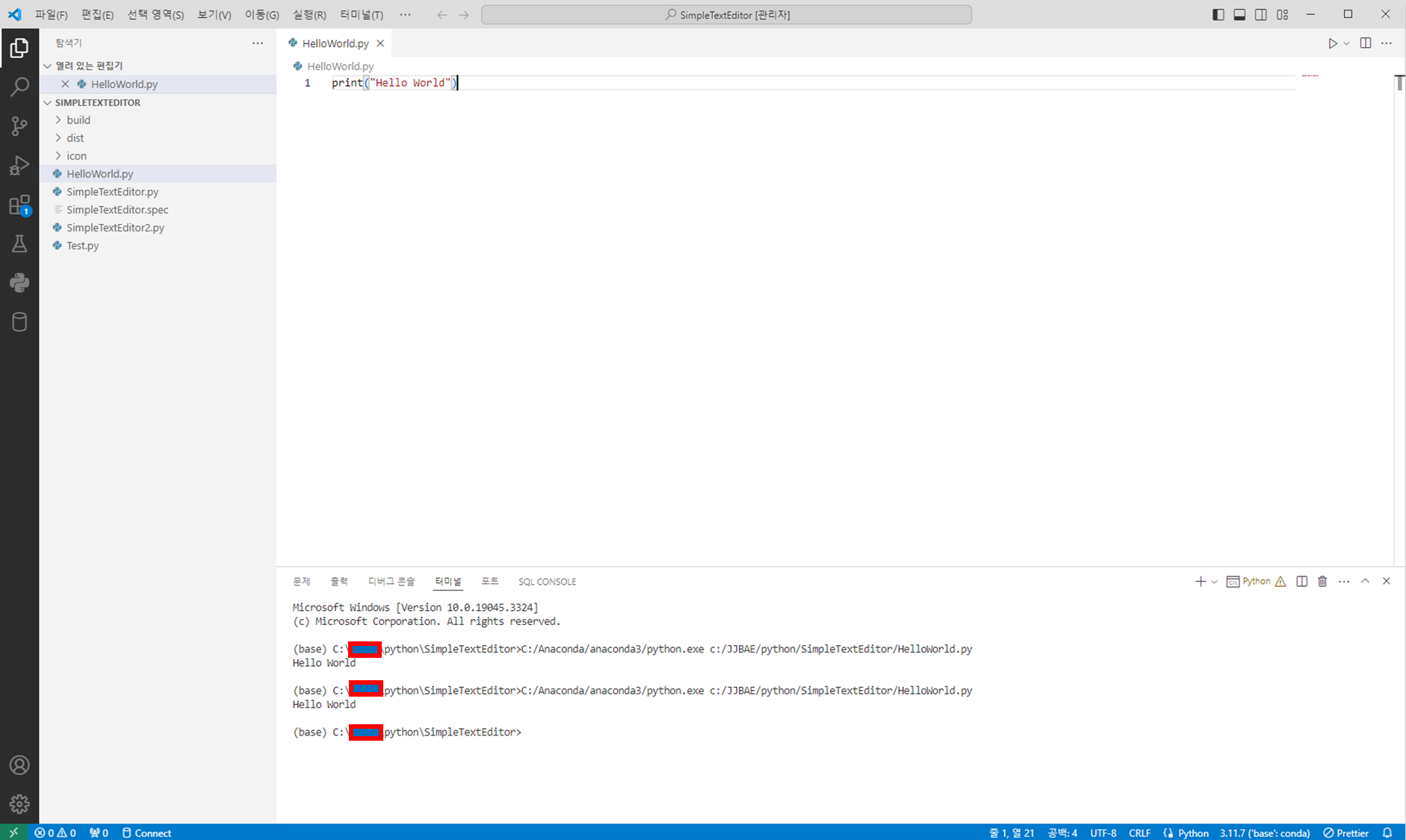
아래 사이트 참고
https://computer-science-student.tistory.com/529
vscode(visual studio code)에서 파이썬(Python) 사용하기
vscode에서 파이썬 사용하기 vscode에서 파이썬을 사용할 수 있도록 하는 과정에 대해 설명하고자 한다. 우선 이 글은 파이썬과 vscode가 기본적으로 설치되어 있다는 것을 전제로 한다. vscode의 확장
computer-science-student.tistory.com
728x90
반응형
'AI' 카테고리의 다른 글
| 파이썬 벽돌깨기 게임 만들기 (0) | 2024.04.09 |
|---|---|
| 챗GPT를 이용한 첫 Python 프로그램 (0) | 2024.04.05 |
| 파이썬(Python) 시작하기 - Visual Studio Code 설치하기 (0) | 2024.04.05 |
| 챗GPT 계정 만들기 (1) | 2024.03.27 |
| [정보] 데빈 - Devin 세계 최초의 AI 소프트웨어 엔지니어 (0) | 2024.03.27 |